Napraw wypalanie ekranu na wyświetlaczu AMOLED lub LCD
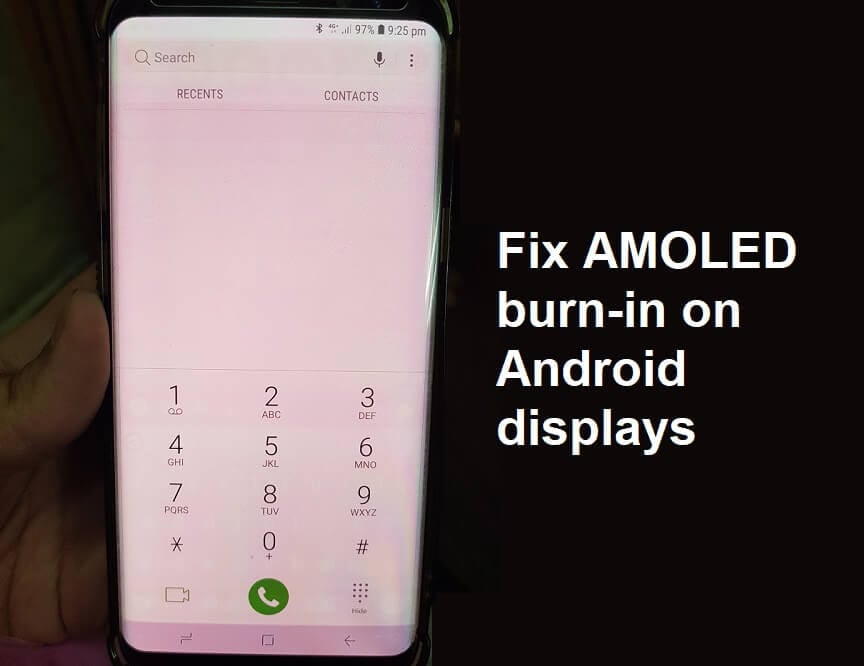
Wyświetlacz to główny czynnik wpływający na naszą decyzję o zakupie konkretnego smartfona. Trudniejszą częścią jest wybór pomiędzy AMOLED (lub OLED) a LCD. Choć w ostatnim czasie większość flagowych marek przeszła na AMOLED, nie oznacza to, że jest on bezbłędny. Jednym z problemów związanych z wyświetlaczem AMOLED jest wypalenie ekranu lub obrazy duchów. W porównaniu z ekranami LCD wyświetlacze AMOLED znacznie częściej borykają się z problemem wypalenia ekranu, zatrzymywania obrazu lub powstawania duchów. Tym samym w debacie pomiędzy LCD a AMOLED-em ten drugi ma na tym polu wyraźną wadę.
Być może nie doświadczyłeś wypalenia ekranu na własnej skórze, ale wielu użytkowników Androida tak. Zamiast być zdziwionym i zdezorientowanym tym nowym terminem, zanim pozwolisz, aby wpłynęło to na twoją ostateczną decyzję, lepiej będzie, jeśli poznasz całą historię. W tym artykule omówimy, czym właściwie jest wypalanie ekranu i czy można to naprawić. Zatem bez zbędnych ceregieli zaczynajmy.
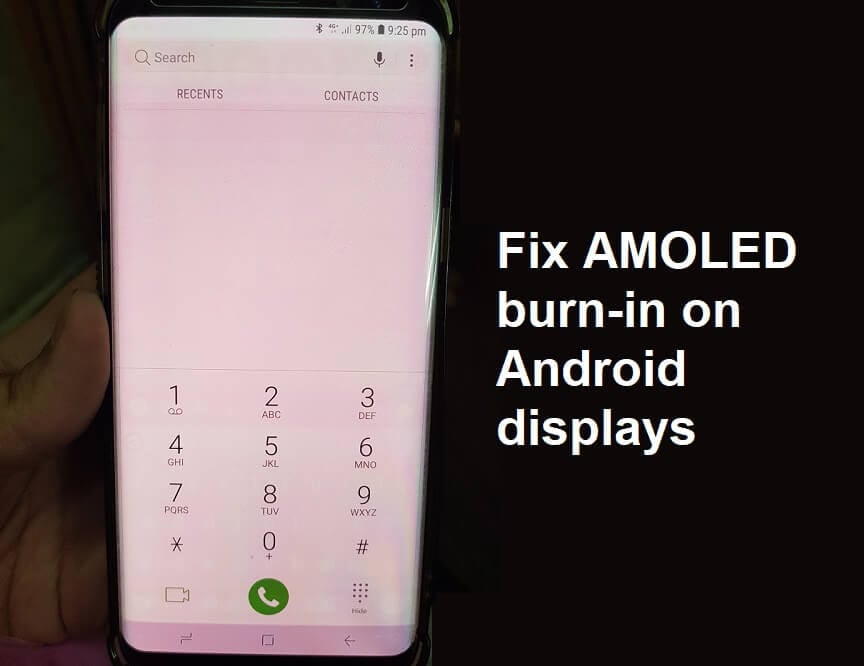
Napraw wypalanie ekranu na wyświetlaczu AMOLED lub LCD
Co to jest wypalanie ekranu?
Wypalenie ekranu to stan, w którym na wyświetlaczu pojawiają się trwałe odbarwienia spowodowane nieregularnym wykorzystaniem pikseli. Nazywa się to również obrazem widmowym, ponieważ w tym przypadku na ekranie pozostaje zamazany obraz, który nakłada się na wyświetlany element. Kiedy statyczny obraz jest wyświetlany na ekranie przez dłuższy czas, piksele mają trudności z przełączeniem się na nowy obraz.
Niektóre piksele nadal emitują ten sam kolor, przez co widać słaby zarys poprzedniego obrazu. Przypomina to uczucie martwej i niezdolnej do ruchu ludzkiej nogi po dłuższym siedzeniu. Zjawisko to znane jest również jako retencja obrazu i jest częstym problemem w ekranach OLED lub AMOLED. Aby lepiej zrozumieć to zjawisko, musimy wiedzieć, co je powoduje.
Zobacz też:
Napraw osobę, która to kupiła, która musi się zalogować na konsoli Xbox
8 sposobów naprawienia błędu braku połączenia internetowego TikTok
Napraw przycisk podpisu, który nie działa w programie Outlook
Napraw YouTube Music, która nie odtwarza następnego utworu
Napraw błąd braku polecenia Androida
Co powoduje wypalanie ekranu?
Wyświetlacz smartfona składa się z wielu pikseli. Piksele te zapalają się, tworząc część obrazu. Teraz różne kolory, które widzisz, powstają w wyniku zmieszania kolorów z trzech subpikseli: zielonego, czerwonego i niebieskiego. Każdy kolor widoczny na ekranie powstaje w wyniku połączenia tych trzech subpikseli. Teraz te subpiksele zanikają z czasem, a każdy subpiksel ma inną żywotność. Czerwony jest najtrwalszy, następnie zielony i niebieski, który jest najsłabszy. Wypalenie następuje w wyniku osłabienia niebieskiego subpiksela.
Poza tym piksele, które są szerzej wykorzystywane, to np. te odpowiedzialne za tworzenie panelu nawigacyjnego czy przycisków nawigacyjnych. Kiedy rozpoczyna się wypalanie, zwykle rozpoczyna się ono od obszaru nawigacji na ekranie. Te zużyte piksele nie są w stanie zapewnić tak dobrych kolorów obrazu, jak inne. Nadal utknęły na poprzednim obrazie, co pozostawia ślad obrazu na ekranie.
Obszary ekranu, na których przez długi czas zwykle znajduje się statyczny obraz, mają tendencję do zużywania się, ponieważ subpiksele są w stanie ciągłego oświetlenia i nie mają możliwości zmiany ani wyłączenia. Te obszary nie są już tak responsywne jak inne. Zużyte piksele są również odpowiedzialne za różnice w reprodukcji kolorów w różnych częściach ekranu.
Jak wspomniano wcześniej, subpiksele światła niebieskiego zużywają się szybciej niż czerwone i zielone. Dzieje się tak dlatego, że aby wytworzyć światło o określonej intensywności, światło niebieskie musi świecić jaśniej niż światło czerwone lub zielone, a to wymaga dodatkowej mocy. Ze względu na ciągły pobór nadmiaru mocy, niebieskie światła zużywają się szybciej. Z biegiem czasu wyświetlacz OLED zaczyna nabierać czerwonawego lub zielonkawego odcienia. To kolejny aspekt wypalania.
Jakie są środki zapobiegawcze przeciwko wypaleniu?
Problem wypalania został zauważony przez wszystkich producentów smartfonów korzystających z wyświetlaczy OLED lub AMOLED. Wiedzą, że przyczyną problemu jest szybszy zanik niebieskiego subpiksela. Dlatego wypróbowali różne innowacyjne rozwiązania, aby uniknąć tego problemu.
Na przykład Samsung zaczął stosować układ subpikseli pentylowych we wszystkich swoich telefonach z wyświetlaczami AMOLED. W tym układzie niebieski subpiksel jest większy w porównaniu z czerwonym i zielonym. Oznacza to, że byłby w stanie wytworzyć większą intensywność przy mniejszej mocy. To z kolei zwiększy żywotność niebieskiego subpiksela. W telefonach z wyższej półki zastosowano także trwalsze diody LED lepszej jakości, które zapobiegają szybkiemu przepaleniu.
Oprócz tego istnieją wbudowane funkcje oprogramowania, które zapobiegają wypaleniu. Produkty Android Wear są wyposażone w opcję „ochrony przed poparzeniem”, którą można włączyć, aby zapobiec wypaleniu. System ten co jakiś czas przesuwa obraz wyświetlany na ekranie o kilka pikseli, aby upewnić się, że na którykolwiek piksel nie wywiera się zbyt dużego nacisku. Smartfony wyposażone w funkcję Always-on również korzystają z tej samej techniki, aby wydłużyć żywotność urządzenia. Istnieją również pewne środki zapobiegawcze, które możesz podjąć, aby uniknąć wypalenia ekranu. Omówimy to w następnej sekcji.
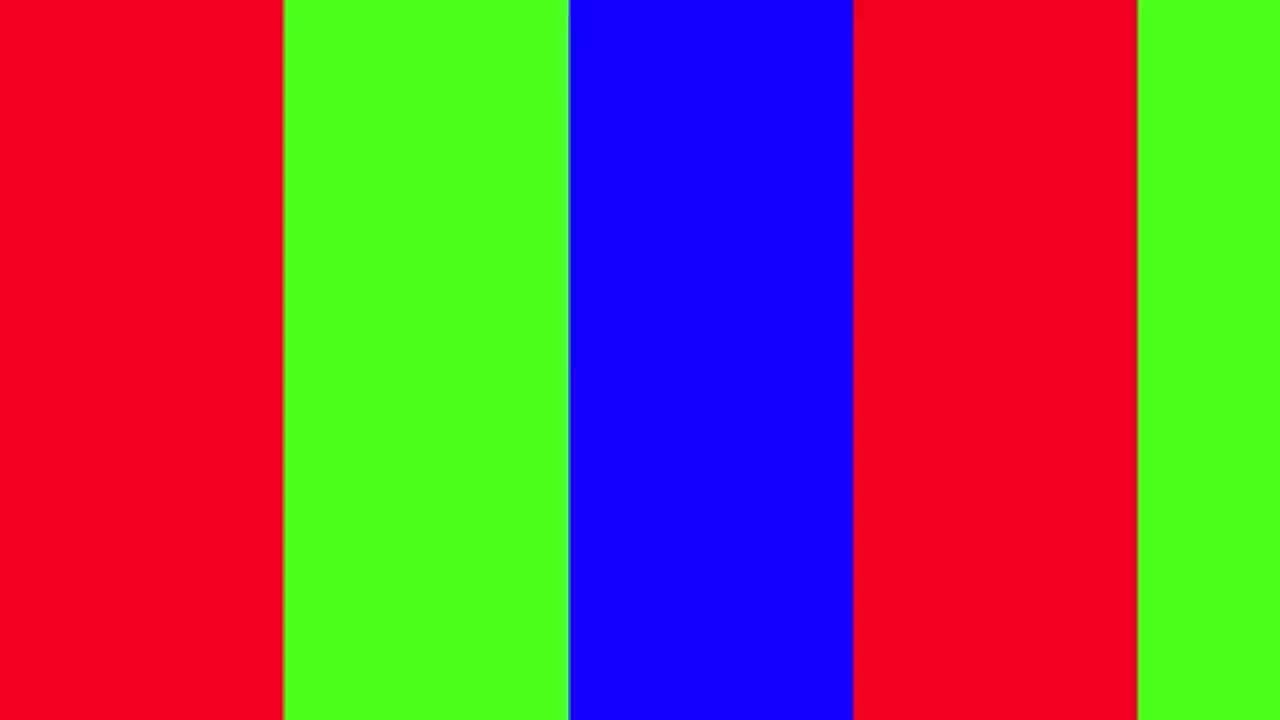
Jak wykryć wypalenie ekranu?
Wypalanie ekranu odbywa się etapami. Zaczyna się od kilku pikseli tu i tam, a następnie stopniowo coraz więcej obszarów ekranu ulega uszkodzeniu. Wykrycie wypalenia na wczesnym etapie jest prawie niemożliwe, jeśli nie widzisz na ekranie jednolitego koloru i maksymalnej jasności. Najprostszym sposobem na wykrycie wypalenia ekranu jest użycie prostej aplikacji do testowania ekranu.
Jedną z najlepszych aplikacji dostępnych w sklepie Google Play jestTest ekranu przeprowadzony przez Hajime Namurę. Po pobraniu i zainstalowaniu aplikacji możesz od razu rozpocząć test. Twój ekran zostanie całkowicie wypełniony jednolitym kolorem, który zmienia się po dotknięciu ekranu.
W mieszance znajduje się również kilka wzorów i gradientów. Ekrany te umożliwiają sprawdzenie, czy po zmianie koloru występuje efekt utrzymujący się lub czy któraś część ekranu jest mniej jasna niż reszta. Różnice kolorów, martwe piksele, wadliwy ekran to tylko niektóre z innych rzeczy, na które należy zwrócić uwagę podczas przeprowadzania testu. Jeśli nie zauważysz żadnej z tych rzeczy, oznacza to, że Twoje urządzenie nie jest wypalone. Jeśli jednak wykazuje oznaki wypalenia, istnieją pewne poprawki, które mogą pomóc zapobiec dalszym uszkodzeniom.
Jakie są różne rozwiązania problemu wypalania ekranu?
Chociaż istnieje wiele aplikacji, które rzekomo odwracają skutki wypalenia ekranu, rzadko działają. Niektóre z nich nawet wypalają resztę pikseli, aby zachować równowagę, ale to wcale nie jest dobre. Dzieje się tak dlatego, że wypalenie ekranu jest trwałym uszkodzeniem i niewiele można zrobić.
Jeśli niektóre piksele są uszkodzone, nie można ich naprawić. Istnieją jednak pewne środki zapobiegawcze, które można podjąć, aby zapobiec dalszym szkodom i ograniczyć wypalanie ekranu w celu zajęcia większej liczby sekcji ekranu. Poniżej znajduje się lista środków, które można podjąć, aby wydłużyć żywotność wyświetlacza.
Metoda 1: Zmniejsz jasność i limit czasu ekranu
Prosta matematyka mówi, że im większa jasność, tym większa energia dostarczana do pikseli. Obniżenie jasności urządzenia zmniejszy przepływ energii do pikseli i zapobiegnie ich szybkiemu zużyciu. Możesz także zmniejszyć limit czasu ekranu, aby ekran telefonu wyłączał się, gdy nie jest używany, oszczędzając nie tylko energię, ale także zwiększając trwałość pikseli.
1. Aby zmniejszyć jasność, po prostu przeciągnij w dół z panelu powiadomień i użyj suwaka jasności w menu szybkiego dostępu.
2. Aby skrócić czas wygaszania ekranu, otwórz plikUstawieniana Twoim telefonie.
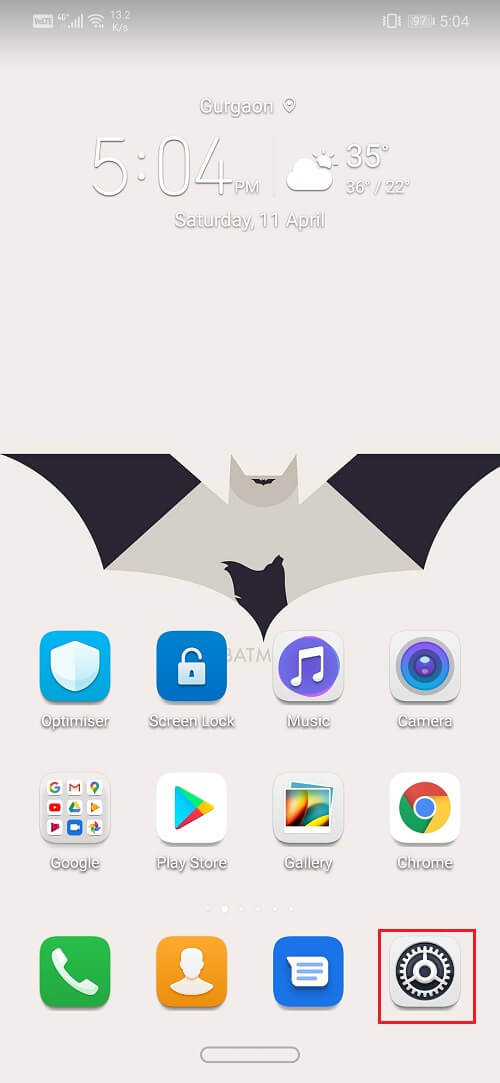
3. Teraz dotknijPokaz opcja.
4. Kliknij naOpcja snui wybierzkrótszy czas trwania opcja.
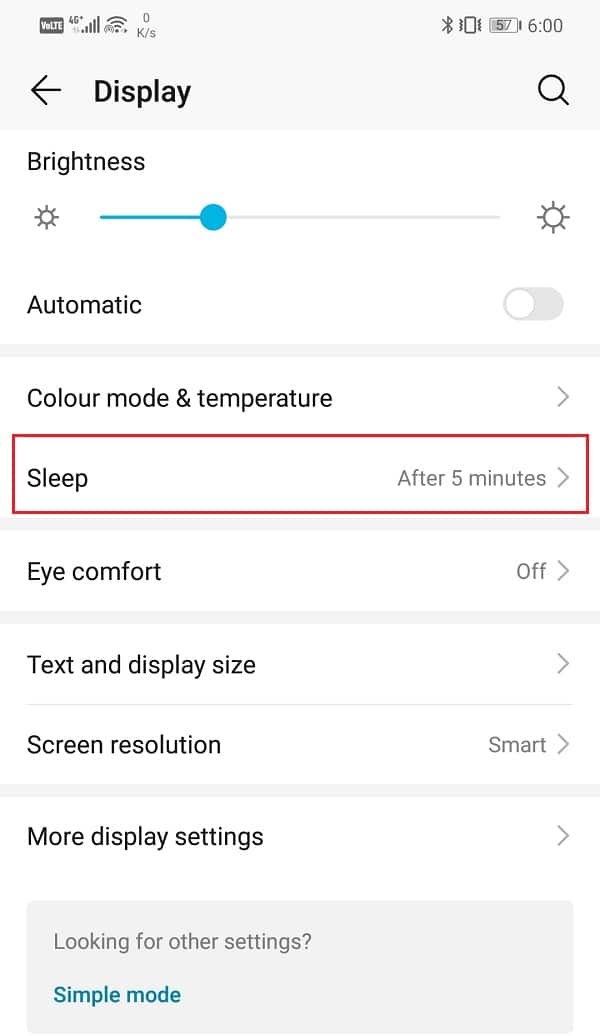
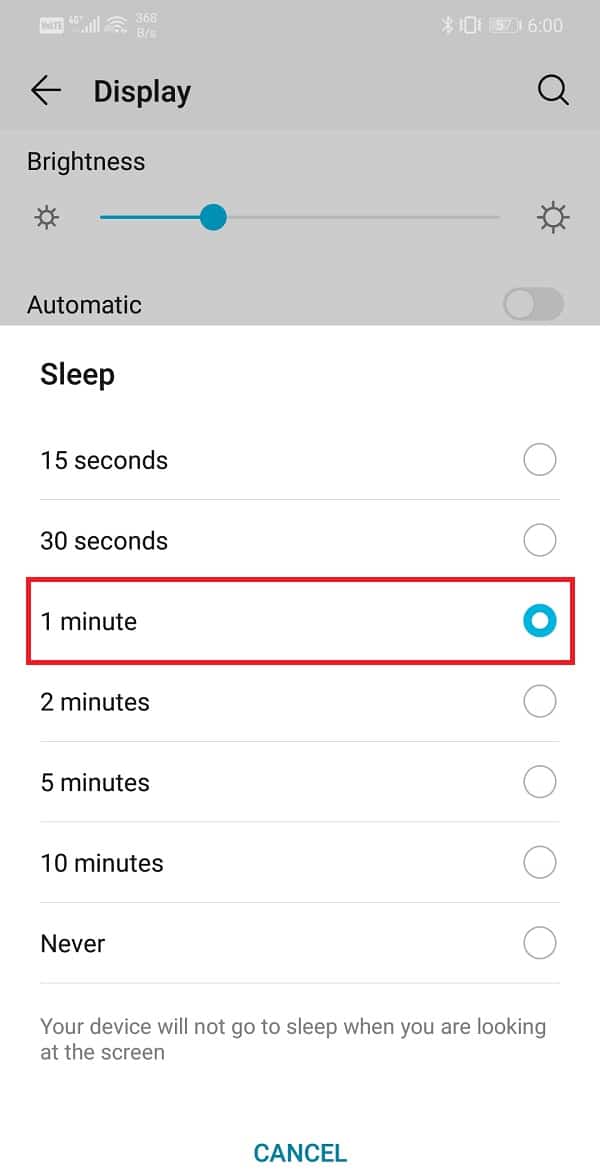
Metoda 2: Włącz wyświetlanie pełnoekranowe lub tryb immersyjny
Jednym z regionów, w których wypalenie następuje jako pierwsze, jest panel nawigacyjny lub region przydzielony do przycisków nawigacyjnych. Dzieje się tak, ponieważ piksele w tym obszarze stale wyświetlają to samo. Jedynym sposobem na uniknięcie wypalenia ekranu jest pozbycie się trwałego panelu nawigacyjnego.
Jest to możliwe tylko w trybie immersyjnym lub w trybie pełnoekranowym. Jak sama nazwa wskazuje, w tym trybie cały ekran jest zajęty przez aktualnie uruchomioną aplikację, a panel nawigacyjny jest ukryty. Aby uzyskać dostęp do panelu nawigacyjnego, musisz przesunąć palcem w górę od dołu. Włączenie wyświetlania aplikacji w trybie pełnoekranowym umożliwia zmianę pikseli w górnym i dolnym obszarze, gdy inny kolor zastępuje stały, statyczny obraz przycisków nawigacyjnych.
To ustawienie jest jednak dostępne tylko w przypadku wybranych urządzeń i aplikacji. Musisz włączyć ustawienia dla poszczególnych aplikacji w Ustawieniach. Wykonaj poniższe czynności, aby zobaczyć, jak:
1. Otwórz Ustawienia w telefonie, a następnie dotknijPokaz opcja.
2. Tutaj kliknijWięcej ustawień wyświetlania.
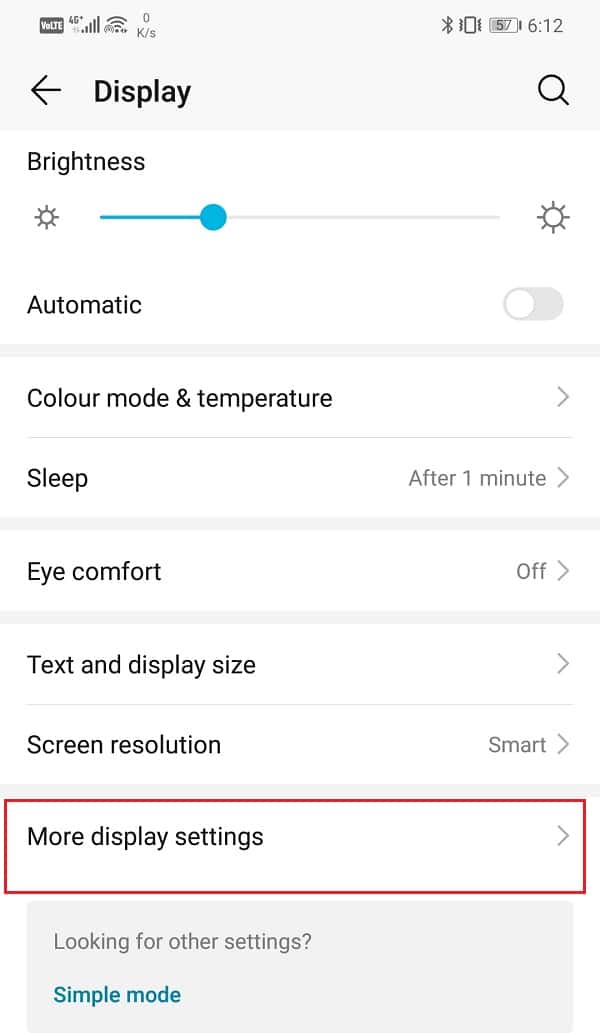
3. Teraz dotknijWyświetlanie na pełnym ekranie opcja.
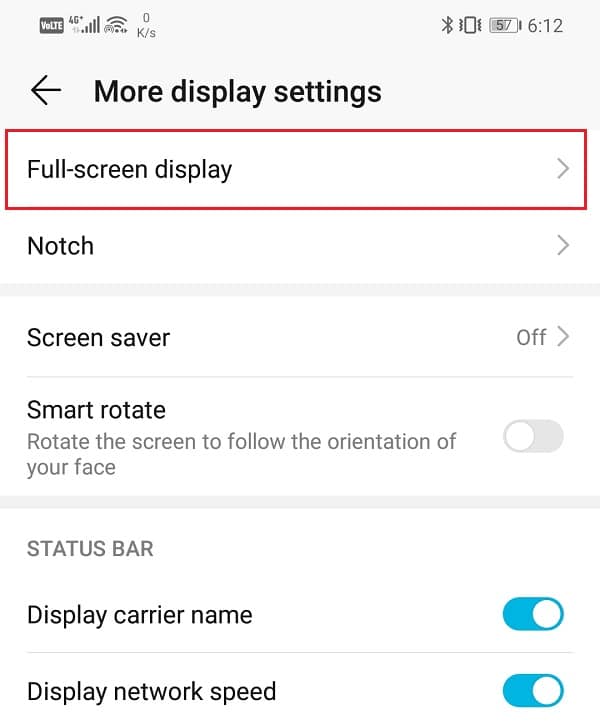
4. Potem po prostuwłącz przełącznik dla różnych aplikacjitam wymienione.
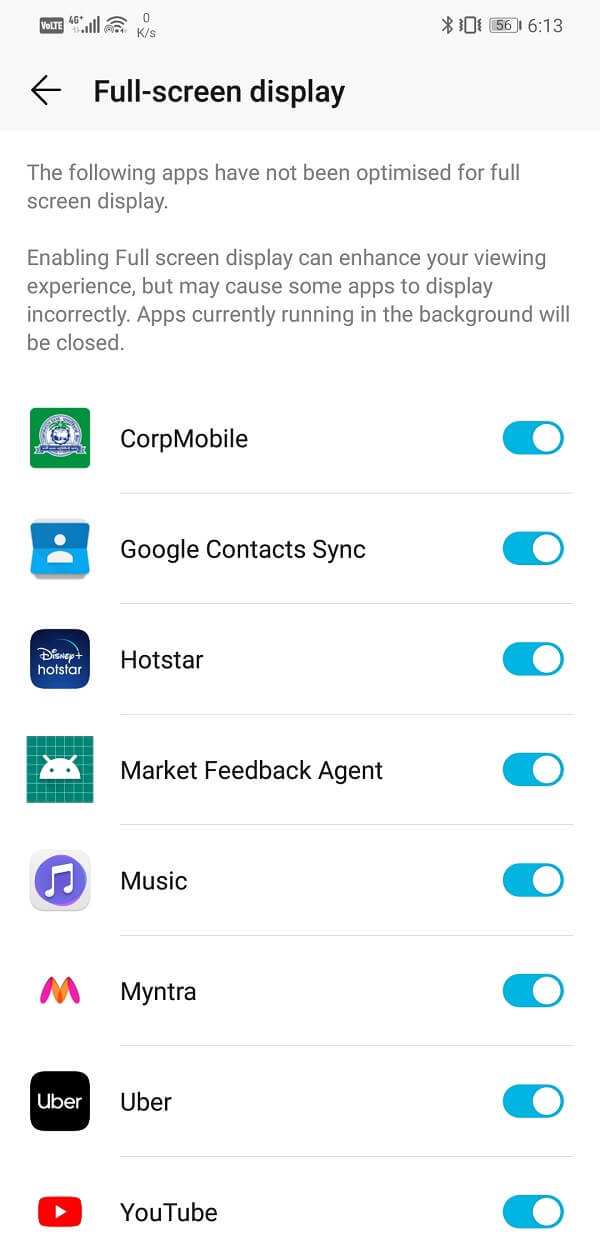
Jeśli Twoje urządzenie nie ma wbudowanego tego ustawienia, możesz użyć aplikacji innej firmy, aby włączyć wyświetlanie na pełnym ekranie. Pobierz i zainstaluj GMD Immersive. Jest to bezpłatna aplikacja, która umożliwia usunięcie paneli nawigacji i powiadomień podczas korzystania z aplikacji.
Metoda 3: Ustaw czarny ekran jako tapetę
Kolor czarny jest najmniej szkodliwy dla Twojego wyświetlacza. Wymaga minimalnego oświetlenia, a tym samym zwiększa żywotność pikseliEkran AMOLED-owy. Używanie czarnego ekranu jako tapety znacznie zmniejsza ryzykowypalenie na wyświetlaczu AMOLED lub LCD. Sprawdź galerię tapet, jeśli jednolity kolor czarny jest dostępny jako opcja, ustaw go jako tapetę. Jeśli używasz Androida 8.0 lub nowszego, prawdopodobnie będziesz w stanie to zrobić.
Jeśli jednak nie jest to możliwe, możesz po prostu pobrać obraz czarnego ekranu i ustawić go jako tapetę. Możesz także pobrać aplikację innej firmy o nazwieKoloryopracowany przez Tima Clarka, który pozwala ustawić jednolite kolory jako tapetę. Jest to bezpłatna aplikacja i niezwykle prosta w użyciu. Po prostu wybierz kolor czarny z listy kolorów i ustaw go jako tapetę.
Metoda 4: Włącz tryb ciemny
Jeśli Twoje urządzenie ma system Android 8.0 lub nowszy, może mieć tryb ciemny. Włącz ten tryb, aby nie tylko oszczędzać energię, ale także zmniejszyć nacisk na piksele.
1. OtwórzUstawieniana swoim urządzeniu, a następnie dotknijPokaz opcja.
2. Tutaj znajdzieszustawienie trybu ciemnego.
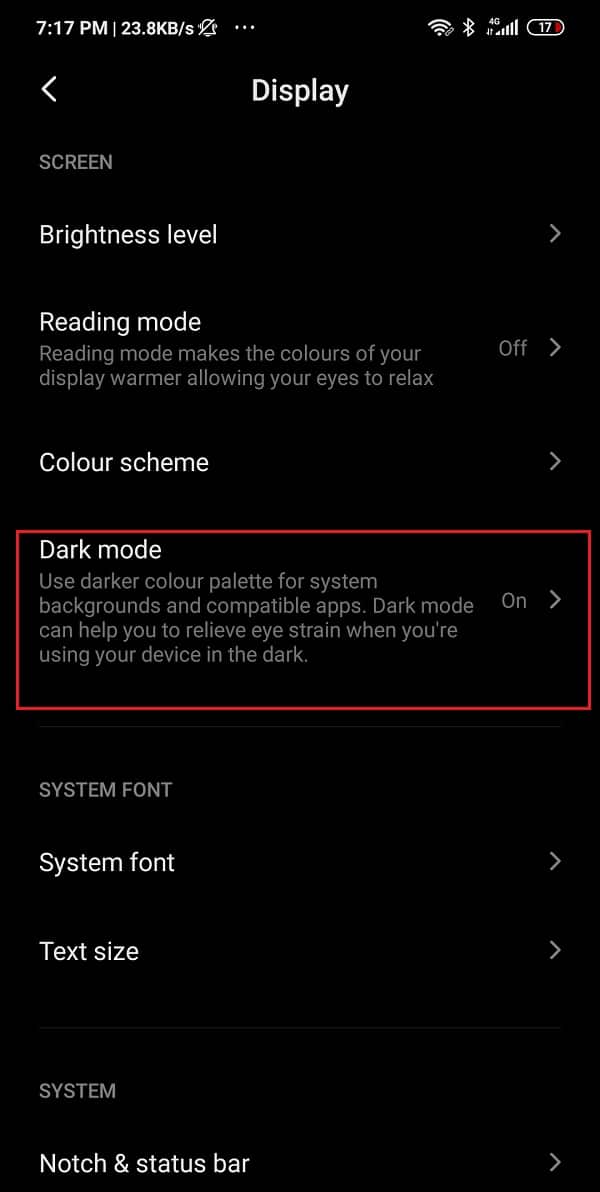
3. Kliknij na to i wtedywłącz przełącznik, aby włączyć tryb ciemny.
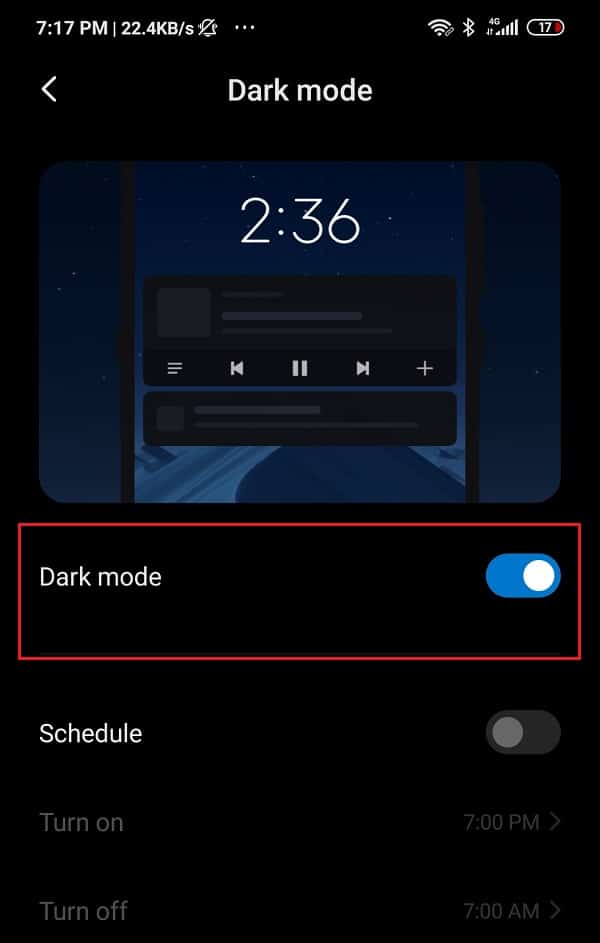
Metoda 5: Użyj innego programu uruchamiającego
Jeśli tryb ciemny nie jest dostępny na Twoim urządzeniu, możesz wybrać inny program uruchamiający. Domyślny program uruchamiający zainstalowany na Twoim telefonie nie najlepiej nadaje się do wyświetlaczy AMOLED lub OLED, szczególnie jeśli używasz standardowego Androida. Dzieje się tak dlatego, że w obszarze panelu nawigacyjnego używają koloru białego, który jest najbardziej szkodliwy dla pikseli. MożeszŚciągnij i zainstalujLauncher Novyna Twoim urządzeniu. Jest całkowicie darmowy i posiada wiele atrakcyjnych i intuicyjnych funkcji. Możesz nie tylko przejść na ciemniejsze motywy, ale także poeksperymentować z różnymi dostępnymi opcjami dostosowywania. Możesz kontrolować wygląd swoich ikon, szuflady aplikacji, dodawać fajne przejścia, włączać gesty i skróty itp.
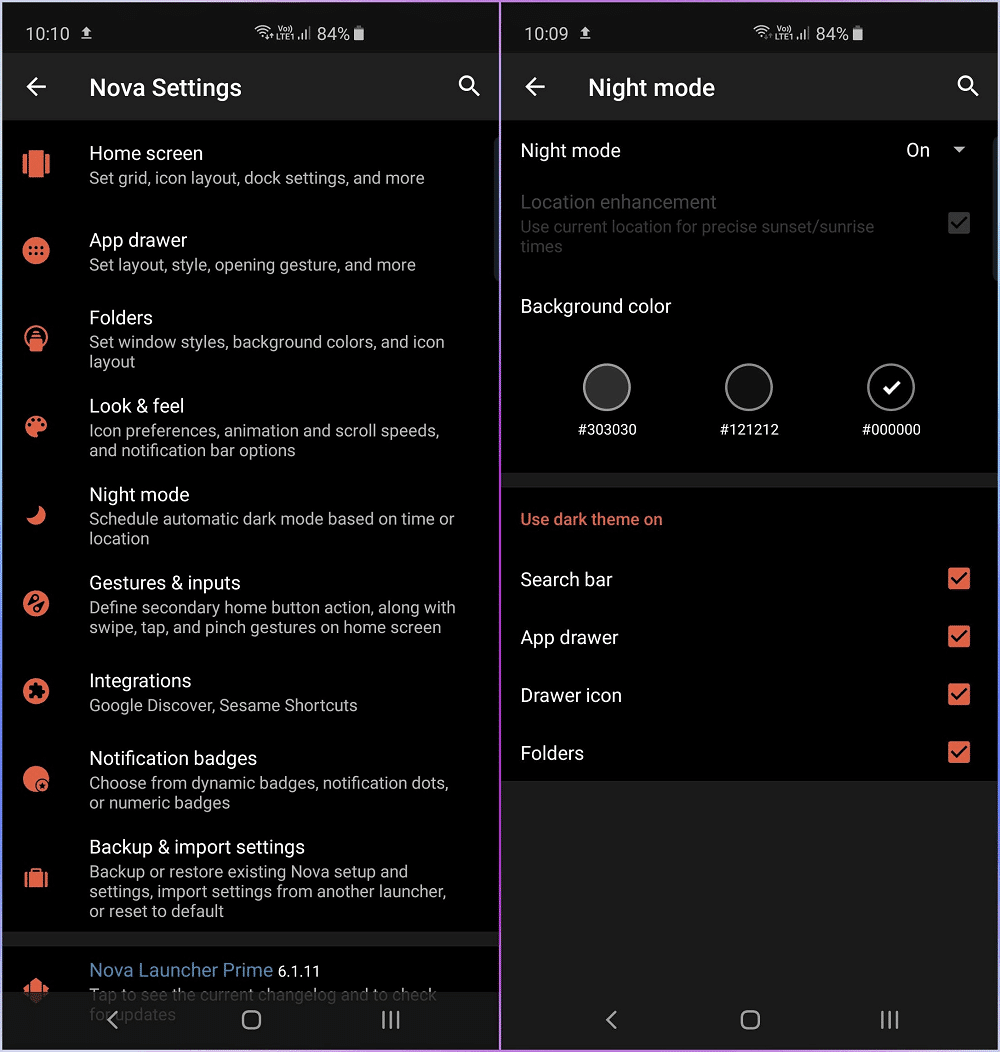
Metoda 6: Użyj ikon przyjaznych AMOLED
Pobierz i zainstaluj bezpłatną aplikację o nazwiePakiet ikon minimalnychktóry pozwala na konwersję ikon na ciemne i minimalistyczne, idealne dla ekranów AMOLED. Ikony te są mniejsze i mają ciemniejszy motyw. Oznacza to, że używana jest teraz mniejsza liczba pikseli, co zmniejsza ryzyko wypalenia ekranu. Aplikacja jest kompatybilna z większością programów uruchamiających Androida, więc możesz ją wypróbować.
Metoda 7: Użyj klawiatury przyjaznej AMOLED
Niektóre klawiatury Androida są lepsze od innych, jeśli chodzi o wpływ na piksele wyświetlacza. Do wyświetlaczy AMOLED najlepiej nadają się klawiatury z ciemnymi motywami i klawiszami w neonowych kolorach. Jedną z najlepszych aplikacji na klawiaturę, której można użyć do tego celu, jestSwiftKey. Jest to bezpłatna aplikacja zawierająca wiele wbudowanych motywów i kombinacji kolorów. Najlepszy motyw, który polecamy, nazywa się Dynia. Posiada klawisze w kolorze czarnym z neonowo pomarańczowym krojem pisma.
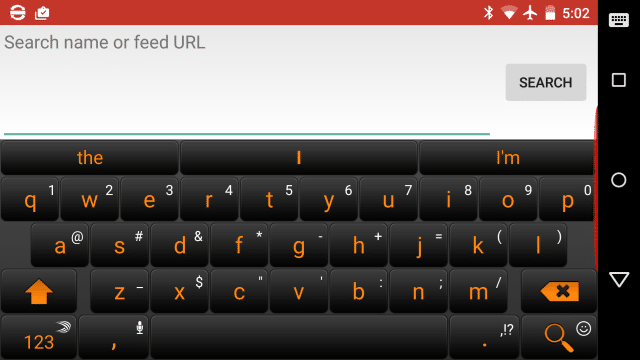
Metoda 8: Korzystanie z aplikacji korygującej
Wiele aplikacji w Sklepie Play twierdzi, że jest w stanie odwrócić skutki wypalenia ekranu. Podobno są w stanie naprawić szkody, które już wyrządziły. Chociaż stwierdziliśmy, że większość tych aplikacji jest bezużyteczna, istnieje kilka, które mogą być pomocne. Możesz pobrać aplikację o nazwieNarzędzia OLED-oweze Sklepu Play. Ta aplikacja ma dedykowane narzędzie o nazwie Redukcja wypalenia, z którego możesz skorzystać. Ponownie trenuje piksele na ekranie, aby spróbować przywrócić równowagę. Proces ten obejmuje cykliczne przełączanie pikseli na ekranie przez różne kolory podstawowe przy maksymalnej jasności w celu ich zresetowania. Czasami takie działanie faktycznie naprawia błąd.
W przypadku urządzeń z systemem iOS można pobraćDoktorOLED X. Działa prawie tak samo, jak jego odpowiednik na Androidzie. Jeśli jednak nie chcesz pobierać żadnej aplikacji, możesz również odwiedzić oficjalną stronęScreenBurnFixeri skorzystaj z kolorowych slajdów i wzoru w kratkę dostępnych na stronie, aby ponownie wytrenować swoje piksele.
Co zrobić w przypadku wypalenia ekranu na ekranie LCD?
Jak wspomniano powyżej, wystąpienie wypalenia ekranu na ekranie LCD jest mało prawdopodobne, ale nie jest to niemożliwe. Ponadto, jeśli na ekranie LCD dojdzie do wypalenia ekranu, uszkodzenie jest w większości trwałe. Istnieje jednak aplikacja o nazwieWycieraczka wypalająca LCDktóre możesz pobrać i zainstalować na swoim urządzeniu. Aplikacja działa wyłącznie na urządzeniach wyposażonych w ekran LCD. Powoduje cykliczne przełączanie pikseli LCD przez różne kolory z różną intensywnością, aby zresetować efekt wypalenia. Jeśli to nie pomoże, należy udać się do serwisu i rozważyć wymianę panelu wyświetlacza LCD.
Zalecana:
Mam nadzieję, że powyższy samouczek był pomocny i udało Ci się to zrobićnapraw wypalanie ekranu na wyświetlaczu AMOLED lub LCD telefonu z Androidem.Jeśli jednak nadal masz jakieś pytania, możesz je zadać w sekcji komentarzy.